开机进入系统后,原本熟悉的桌面变得空荡荡——图标全不见了,任务栏还在,壁纸也在,但桌面空空如也。这种情况让不少用户以为系统出错、数据丢失,其实大多数情况下并不是故障,而是设置或资源管理器的小问题。
这篇文章将带你一步步排查和解决这个问题,让你的桌面图标重新“现身”。
一、桌面图标全部消失的几种常见表现开机后桌面空白,看不到任何图标;桌面右键菜单依然可以呼出;桌面文件在文件资源管理器中能找到;使用任务栏打开“此电脑”可以访问桌面文件夹;桌面图标曾经出现过,后面自动消失。这些现象其实背后原因不一,但大多数都可以通过设置调整或简单操作恢复。
二、原因分析及解决办法✅ 1. 桌面图标被隐藏了这是最常见的原因之一,很多用户误操作关闭了桌面图标显示。
解决方法:
在桌面空白处点击右键;选择【查看】;查看是否勾选了【显示桌面图标】;如果没勾选,点击勾选即可,图标立刻恢复。⚠️ 有些用户习惯用快捷键切换窗口,可能无意中触发了这个设置。✅ 2. 资源管理器(Explorer)未正常启动或崩溃有时系统启动过程中资源管理器没有正常加载,导致桌面图标无法显示。
解决方法:
按 Ctrl + Shift + Esc 打开任务管理器;在“进程”中找到【Windows 资源管理器】;如果找不到该进程,可点击【文件】 →【运行新任务】;输入 explorer.exe 并按回车,桌面图标应立即恢复。如果资源管理器已经在运行,可以尝试右键 → “重新启动”该进程。✅ 3. 桌面路径设置错误或桌面文件夹损坏如果系统无法正确识别桌面目录,图标自然无法加载。
解决方法:
打开“文件资源管理器”;在地址栏输入 %userprofile%\Desktop 并按回车;查看桌面文件是否存在;如果提示找不到路径,可能是桌面文件夹被移动或损坏。恢复方法:
回到 C:\Users\你的用户名 下,检查是否有“Desktop”文件夹;如被误删或更名,可新建一个“Desktop”文件夹;若设置路径有误,可进入【注册表】手动修复(高级用户操作)。✅ 4. 系统误认为当前处于“平板模式”(Win10)Win10 系统有个“平板模式”,开启后会隐藏桌面图标。
关闭方法:
点击右下角“通知中心”图标;查看是否启用了“平板模式”;如果开启了,点击关闭,回到正常桌面模式。Win11 默认已移除此模式,但升级保留设置的用户也可能遇到此问题。✅ 5. 用户登录错误或进入了临时账户如果系统错误登录了一个“临时用户”,桌面上自然也不会有你的文件和图标。
检查方法:
点击开始菜单 → 查看右上角用户名;如果是“临时配置文件”或一个你不认识的用户,说明系统加载出了问题。解决方法:
重启电脑,正常账户可能自动恢复;如果问题持续,可能需要手动编辑注册表或创建新账户迁移数据。✅ 6. 开机启动项或安全软件限制了桌面加载有些安全类软件、桌面美化工具可能禁止系统加载桌面图标,尤其是某些清理类软件会“优化”桌面显示。
解决方法:
检查是否安装了第三方桌面管理工具、极简桌面等;进入【任务管理器】 →【启动项】,禁用可疑软件;卸载影响桌面的优化工具,再重启系统查看效果。✅ 7. 桌面图标显示缩略图损坏或缓存异常有时候并非图标真的消失,而是显示异常或者图标缓存损坏了。
解决方法:
按 Win + R 打开运行,输入:
ie4uinit.exe -show然后按回车,强制刷新图标缓存。
或使用命令重建图标缓存(进阶用户可操作):
打开命令提示符(管理员),依次输入以下命令:
taskkill /f /im explorer.exe
del /f /s /q %localappdata%\IconCache.db
start explorer.exe三、实用补充:桌面文件都还在,怎么快速访问?如果桌面文件仍然存在但图标不显示,可以用以下方法访问或恢复:
在资源管理器中打开 %userprofile%\Desktop 查看内容;在任务栏中将“桌面”文件夹固定为快捷访问;在“显示设置”中启用“系统图标”、“文件夹图标”显示;备份桌面文件,考虑新建桌面用户配置。四、总结建议原因解决方法图标被隐藏右键 → 查看 → 勾选“显示桌面图标”资源管理器未启动任务管理器中运行explorer.exe桌面路径错误检查%userprofile%\Desktop是否有效启用平板模式关闭通知中心中的“平板模式”登录了临时用户重新启动或切换回正确账户第三方软件干扰卸载桌面工具或优化软件图标缓存损坏重建图标缓存,刷新显示写在最后遇到 Win10/Win11 桌面图标全部消失,不要惊慌。图标“失踪”的原因很多,但绝大多数都能轻松恢复。只要按照本文的方法逐一排查,大多数用户都可以在几分钟内解决问题。建议大家定期备份桌面重要文件,养成良好的系统使用习惯,避免意外影响工作效率。